Daten einfach auf ein neues Iphone übertragen
Daten von einem Mac auf ein iOS Gerät zu transferieren war schon immer viel einfacher als der Transfer zwischen iOS und Windows. EaseUS MobiMover 3.0 möchte für dieses Problem eine kostenfreie Alternative anbieten. Wir haben das Tool ausprobiert und ihr könnt hier unseren Kurztest lesen. EaseUs hat uns die Software kostenfrei zur Verfügung gestellt, aber keinen Einfluss auf die Review.
MobiMover 3.0 ist mit knapp 35 MB vergleichsweise genügsam. Es wird eine Mac und eine Windows Version angeboten. Der Download findet über die US-Seite statt, auch wenn eine deutsche Domain mit Übersetzung existiert.
Die Installation
Selber bin ich überhaupt kein Fan von iTunes unter Windows. Leider benötigt MobiMover 3.0 aber eine iTunes um seinen Dienst zu verrichten. Ich beiße also in den sauren Apfel und lade mir die aktuelle iTunes Version runter. Wer bisher iTunes nutzt, der kann sich diesen Schritt natürlich sparen.
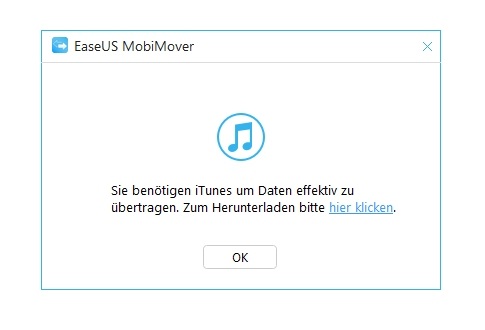
Wenigstens muss man Itunes nicht konfigurieren und MobiMover startet, selbst wenn man iTunes nicht einmal gestartet hat.
Apple Gerät anschließen
Sobald mein ein Gerät angeschlossen hat muss man die Zugriffsfreigabe auf dem Gerät bestätigen und iTunes nervt mit seinen Softwarelizenzbedingungen. Im Anschluss bucht sicht das Gerät in der Software ein und wir sehen Speicherplatz, Systemversion, Seriennummer und ggf. die Telefonnummer. Diese wird bei einem Ipad ohne Simkarte logischerweise nicht angezeigt. Bis auf die Upgradefunktion, den Akkustand und die Spracheinstellungen gibt es noch eine Kommentarfunktion. Ich vermute damit kann man Hinweise an das Entwicklerteam senden. Das GUI ist selbsterklärend und gibt keine Rätsel auf. Hier findet sich Jeder schnell zurecht!
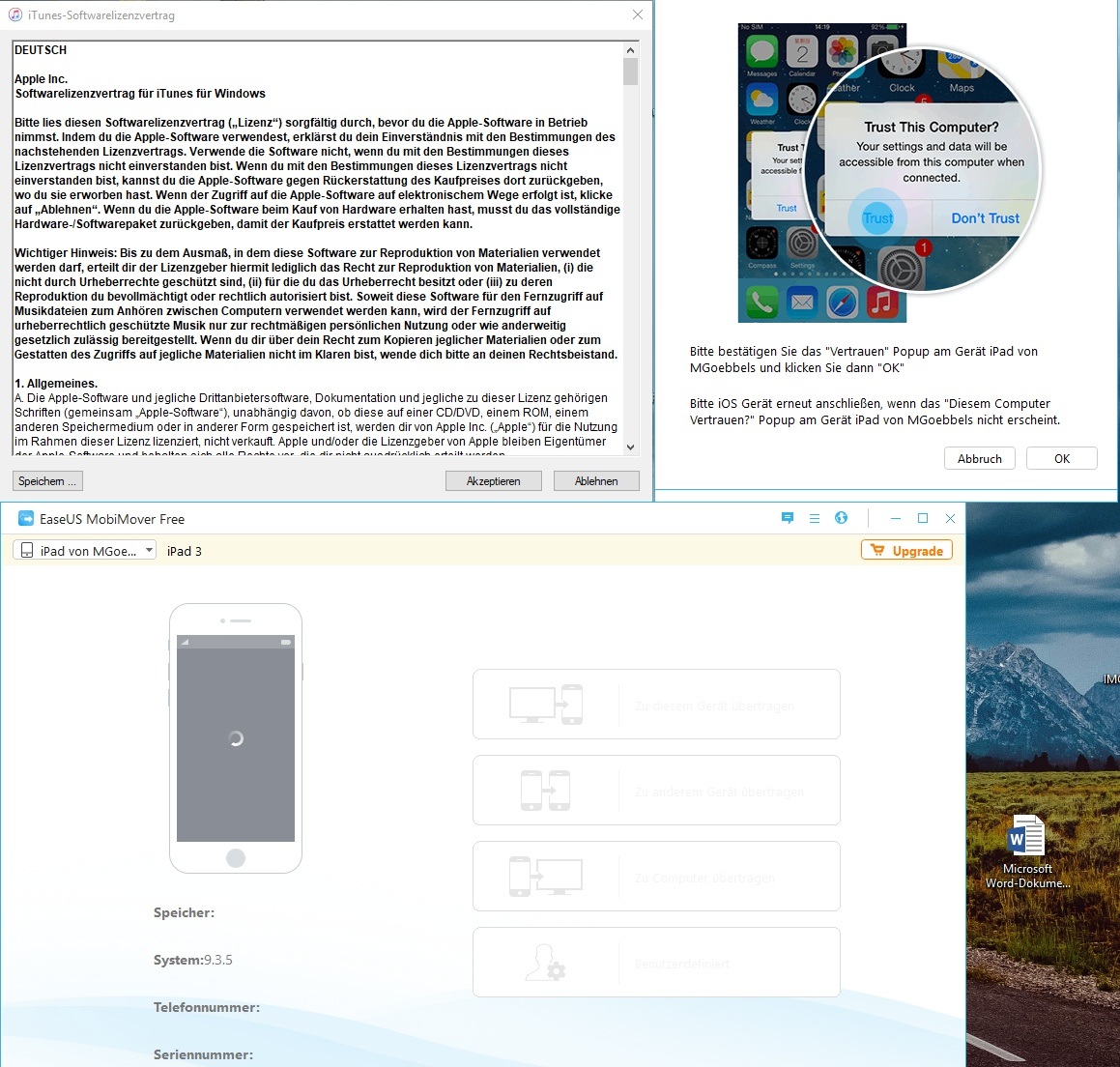
Das erste Backup erzeugen
Die simple Benutzeroberfläche bietet uns nun vier Möglichkeiten an:
- Ein Backup auf das angeschlossene Gerät übertragen
- Ein Gerät auf ein anderes Gerät übertragen
- Ein Backup auf den PC abspeichern
- Benutzerdefiniert
Ich wähle die dritte Option, da ich ein Backup auf meinem Pc abspeichern möchte.
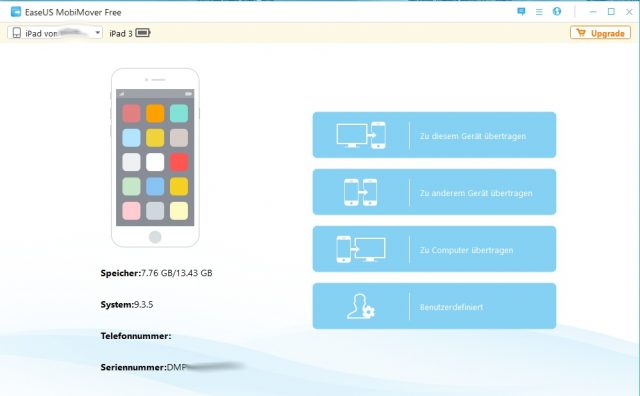
Hier stoße ich auf die nächste Hürde, denn bevor es losgeht meldet sich ein Hinweisfenster. Kontakte, Notizen, Kalendereinträge und die Safarilesezeichen lassen sich nur bei abgeschalteter iCloud Funktion übertragen. Ich gehe also in die Einstellungen und deaktivere meine iCloud-Verbindung. Welchen technischen Hintergrund das hat kann ich leider nicht sagen…
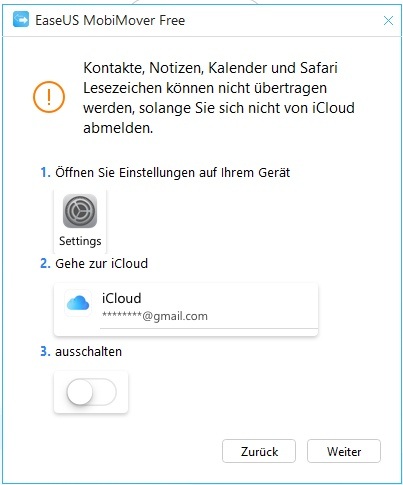
Ist die iCloud deaktiviert, dann werden die Daten auf meinem iPad flugs übertragen. Zuvor habe ich noch einen Speicherort auf meinem PC angegeben. Wenn die Übertragung fertig ist, dann lassen sich die Dateien im Windows-Explorer ansehen. MobiMover erstellt automatisch einen Unterordner mit dem Namen “Exported by MobiMover” und dem aktuellen Datum.
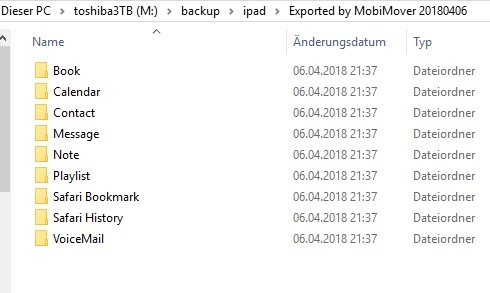
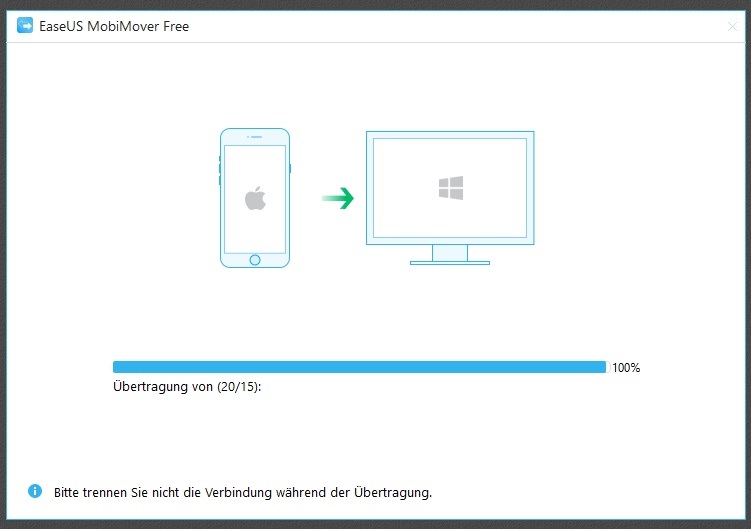
Wenn die Übertragung der Daten abegschlossen ist, dann wird eine Zusammenfassung angezeigt. Sollte man die iCloud-Funktion nicht deaktiviert haben, dann wird hier angezeigt, welche Daten nicht übertragen wurden. Unter “Details” und “Lösungen” kann man sich Hilfe holen, wenn etwas nicht geklappt hat.
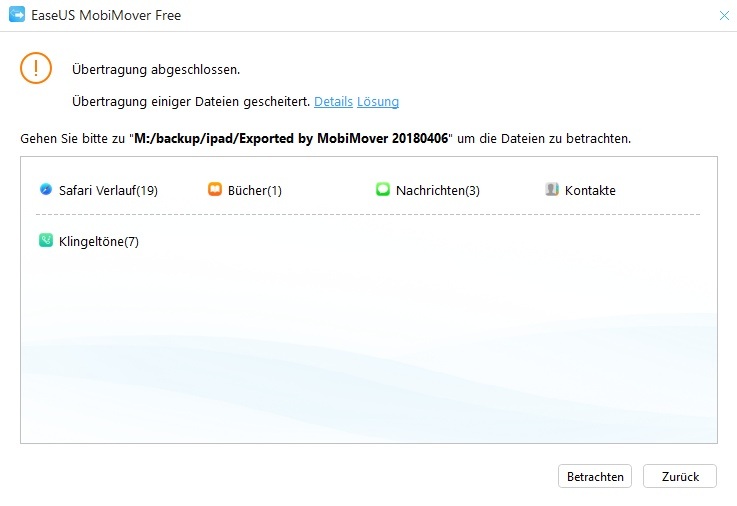
Das Backup ansehen und editieren
Innerhalb von MobiMover können wir uns die fertigen Backups ansehen und die unterschiedlichen Dateitypen anzeigen. Man kann hier auch manuell Daten ergänzen oder löschen, etwa bestimmte eBooks.
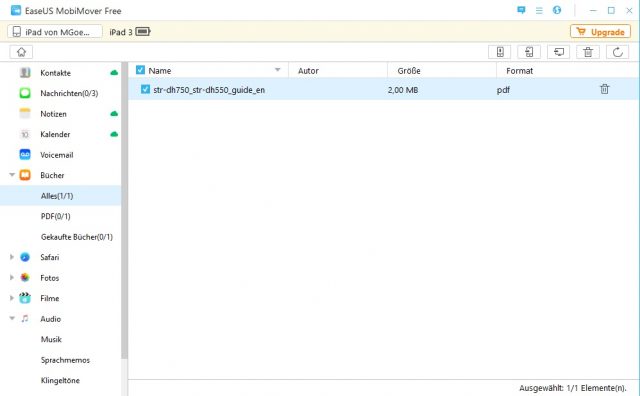
Will man ein Backup einspielen oder Dateien ergänzen, dann wählt man nun die entsprechende Funktion und kann dann Geräte mit den Daten bestücken.
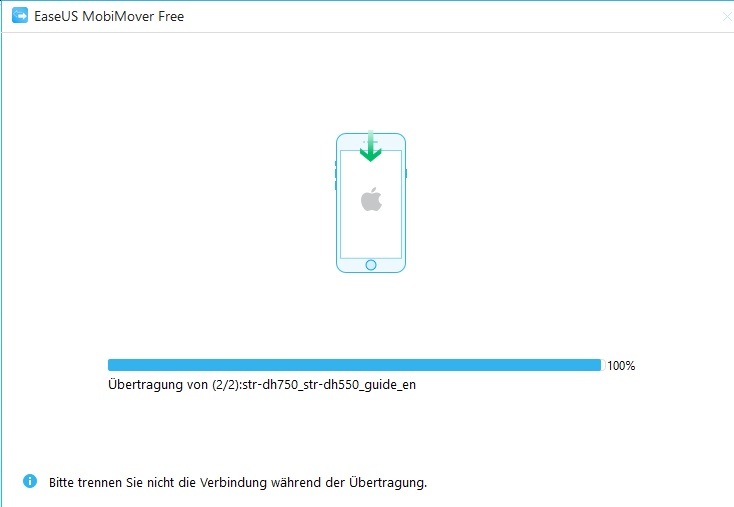
EaseUs bietet im übrigen viele HowTo-Tutorials und Tipps für spezielle Nutzungszenarien und Problemfälle, etwa wie man effektiv überflüssige Apps auf dem Iphone X löschen kann. Auch zum Thema Filerecovery und Partition Management werden in der Regel kostenfreie Lösungen angeboten.
Mein Fazit:
Mit MobiMover lassen sich sehr einfach Backups von iOS-Geräten anfertigen. Es ist dabei egal ob ich diese auf meinem PC, einer externen Festplatte oder direkt auf ein anderes Apple Gerät übertragen möchte. Die gespeicherten Daten können in Ihren Gruppen angesehen und organisiert werden. Es ist möglich einzelne Daten wie eBooks oder Bilder zu löschen oder zu ergänzen. Die Software macht was sie soll und dies sehr gut! Ein Wehrmutstropfen ist die benötigte aber nervige iTunes-Installation. MobiMover vereinfacht gegenüber der regulären Backup-Funktion von iTunes aber das Management der Dateien. Ich kann diese einfach bequem auf einen Stick abspeichern oder auf eine externe Festplatte und von dort genauso einfach wieder importieren. Ein wenig zickig ist die Software beim Thema iCloud. Diese muss deaktiviert sein, sonst sind nicht alle Daten, etwa Kalendereinträge exportierbar.
Alles in Allem bietet MobiMover eine Klasse Software, die für Privatanwender sogar kostenfrei ist! Gerade im Bereich Backup und Datentransfer von Applegeräten im Windowsumfeld sucht man sowas wie die Nadel im Heuhaufen und MobiMover ist unschlagbar. Vergleichbare Programme kosten häufig ab 50€ aufwärts.
(+) PRO
- gute, einfache Benutzeroberfläche
- in der Privatversion kostenlos
- einfaches Handling der Backup-Dateien
(-) CON
- benötigt iTunes-Installation auf dem Pc
- iCloud-Dienst muss ggf. deaktiviert werden

Leave a Reply
You must be logged in to post a comment.